このコーナーでは、ワードのいまさら聞けない基本機能や、仕事がはかどる達人ワザなど、オフィスワークに役立つ情報を紹介します。
文字の間に不明な記号が表示されるなど、いつもと異なる表示に変わったことはないでしょうか。スペースが□、タブ記号が→などと表示される場合は、編集記号が表示されている可能性があります。「編集記号の表示/非表示」ボタンをクリックして編集記号を非表示にすれば消すことができます。それでも消えない場合は、「Wordのオプション」画面で表示の指定をオフにしてみましょう。
編集記号を非表示にする
編集記号を非表示に刷るには、「ホーム」タブの「編集記号の表示/非表示」ボタンをクリックします。
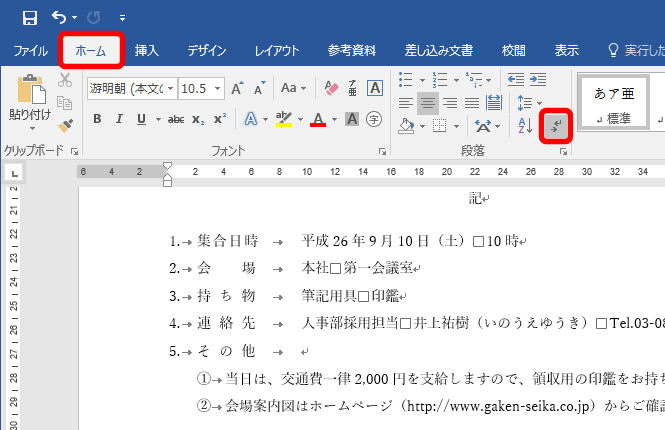
編集記号が消えます。これで消えない場合は、「Wordのオプション」画面で設定を変更します。「Wordのオプション」画面は、「ファイル」タブ → 「オプション」をクリックして表示します。
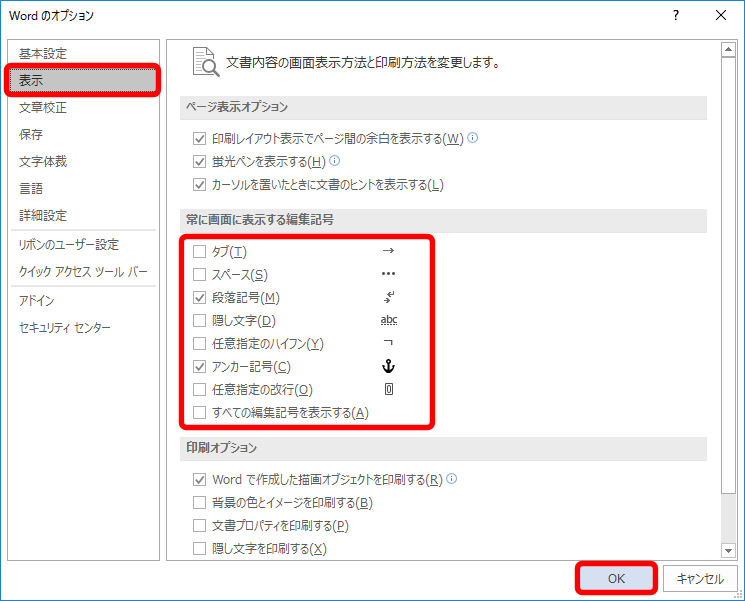
これで、「ホーム」タブの「編集記号の表示/非表示」ボタンで、編集記号の表示・非表示を切り替えることができます。
入力した覚えのない記号が表示されたときには、上記の方法を試してみて下さい。
このほか、意外と知らないワードの便利ワザやなどはこちらで紹介しています。




























